UserTools(ユーザーツール)にてメールアカウント追加設定を行なえます。
下記に記載されている「ご利用の流れ」をお読み
いただき、設定を行なってください。
初めてEXPONET(エクスポネット)のメールをご利用になる 方は、まず最初にUserTools(ユーザーツール)でメールアカウント追加設定を行っていただく必要がございます。
既にメールアドレスを取得済みのお客様は、EXPOWebMail(エクスポウェブメール)をご利用ください。
ご利用の流れ
1.下のボタンをクリックしてUserTools(ユーザーツール)にログインしてください。

2.アカウントIDとパスワードを入力してください。
アカウントIDとパスワードは設定通知書に記載されています。
アカウントIDとパスワードは設定通知書に記載されています。
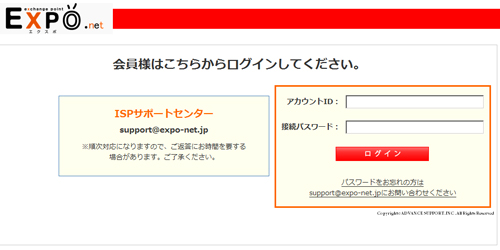
3.画面左のメニューからプランおよびサービス設定をクリックし、次にメールアカウント追加設定ボタンを
クリックします。
クリックします。

4.ご希望のメールアカウントを入力してください。
※アルファベット、数字、記号のお好きな組み合わせで設定してください。
覚えやすいものをお薦めします。
※アルファベット、数字、記号のお好きな組み合わせで設定してください。
覚えやすいものをお薦めします。
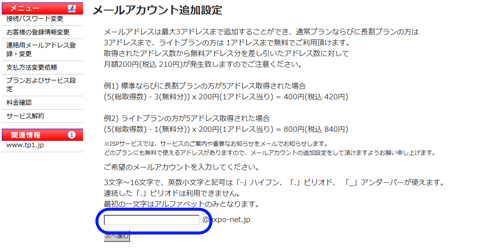
5.パスワードを入力後、追加するボタンをクリックします。
※ここでお決めいただいたパスワードはセキュリティ上、画面に表示されません。
必ずお控えください。
※ここでお決めいただいたパスワードはセキュリティ上、画面に表示されません。
必ずお控えください。
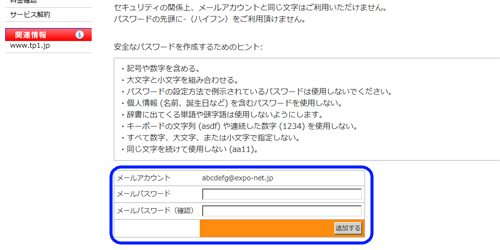
確認画面が表示されれば申し込み完了です。
約30分後からご利用いただけます。
6.追加したメールアドレスをご利用のメールソフトで使用できるように設定をします。
⇒メールソフト・Webメールに設定する
⇒メールソフト・Webメールに設定する








